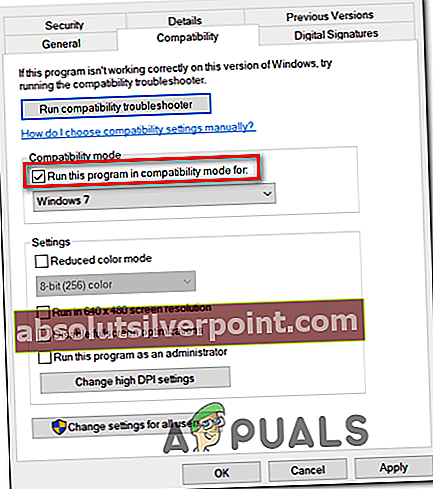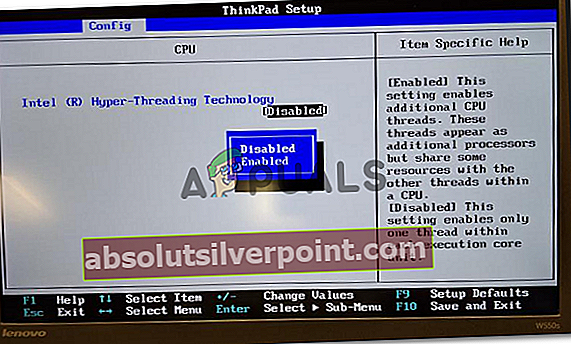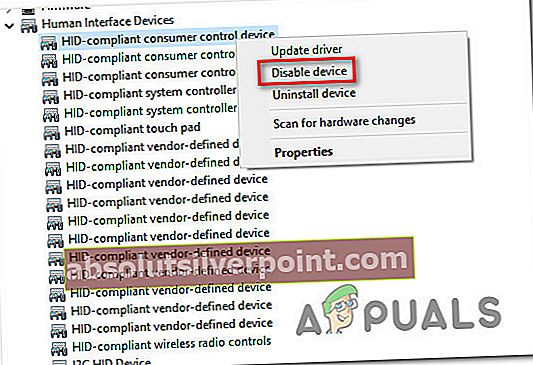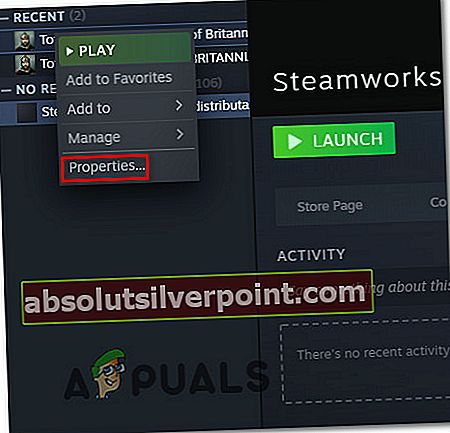Nekateri uporabniki sistema Windows niso mogli igrati Prototip 2 zaradi dejstva, da se igra sesuje ob vsakem zagonu med začetnim zaslonom za nalaganje. Poročali so, da se ta težava pojavlja v operacijskih sistemih Windows 7, Windows 8.1 in Windows 10.

Po preučitvi te posebne težave in pregledu različnih poročil uporabnikov se izkaže, da obstaja nekaj različnih vzrokov, ki bi lahko povzročili to težavo:
- Minimalne zahteve niso izpolnjene - Če vidite to težavo v zelo stari konfiguraciji, se igra morda sesuje, ker vaš GPU ali CPU ni dovolj zmogljiv ali pa nimate dovolj pomnilnika. Preverite minimalne zahtevane specifikacije, da se prepričate, da ni tako.
- Hyperthreading in MultiThreading - Če uporabljate procesor AMD ali Intel, ki ima privzeto omogočeno hipertočenje ali MultiThreading, je to najverjetneje tisto, kar povzroča zrušitev igre. V tem primeru morate dostopati do nastavitev BIOS-a ali UEFI-ja in onemogočiti to možnost.
- Nasprotujoči si gonilniki za nadzor skladnega s HID - Prototip 2 je prišel pred obdobjem Windows 10, zato ne ve, kako izkoristiti nove nadzorne gonilnike. Še več, če jih pustite omogočene, lahko na koncu zrušite igro, zato je najbolje, da jih med igranjem onemogočite z Upraviteljem naprav.
- Neskladnost z datotekami igre - Če igro vodite prek Steama, boste morda želeli preveriti njeno celovitost prek Steama in ugotoviti, ali obstajajo kakršne koli nedoslednosti. Več uporabnikov z isto težavo je potrdilo, da je igra po tem končno zagnala normalno.
Predpogoj: preverjanje minimalnih zahtev
Preden preizkusite katerega od spodnjih popravkov, se najprej prepričajte, da imate dovolj dobro opremo za zagon te igre. To ne bi smelo predstavljati težav, če imate precej novo konfiguracijo, če pa želite to igro zagnati iz starejšega osebnega ali prenosnega računalnika, si oglejte Minimalne zahteve:
OS: Windows XP, Windows Vista, Windows 7, Windows 10 (združljivi način)
Procesor: Intel Core 2 Duo 2,6 GHz, AMD Phenom X3 8750.
Spomin: Najmanj 2 GB RAM-a.
Prostor na trdem disku: 10 GB prostora.
Grafična kartica: NVIDIA GeForce 8800 GT s 512 MB RAM-a, ATI Radeon HD 4850 s 512 MB RAM-a.
DirectX®: 9,0 c.
Če ste navzkrižno preverili minimalne zahteve glede na lastno konfiguracijo in ste opravili brez težav, začnite odpravljati težave s spodnjimi možnimi popravki.
1. način: zagon igre v združljivem načinu (Windows 10)
Upoštevajte, da je bila ta igra prvotno izdana leta, preden smo sploh dobili besedo o sistemu Windows 10, zato ni bila zasnovana za delo z najnovejšim Microsoftovim operacijskim sistemom. Na srečo to ni težava, saj lahko izvršljivo datoteko prototipa 2 enostavno konfigurirate tako, da deluje kot za starejšo infrastrukturo, ki je prisotna v sistemu Windows 7.
Veliko prizadetih uporabnikov je to popravilo potrdilo kot edino, kar jim omogoča, da igrajo igro, ne da bi pri vsakem prihodu na prvi zaslon za nalaganje naleteli na zagonske zrušitve.
Če je ta scenarij uporaben in poskušate predvajati Prototype 2 v sistemu Windows 10, sledite spodnjim navodilom, da spremenite obnašanje izvršljive datoteke v načinu združljivosti z operacijskim sistemom Windows 7:
- Odprite File Explorer in se pomaknite do mesta, kjer ste namestili Prototip2. Ko ste v mapi z igrami, z desno miškino tipko kliknite prototype2.exe in kliknite na Lastnosti iz kontekstnega menija.

Opomba: Če želite, lahko tudi bližnjico do igre spremenite, vendar je bolje, če jo spremenite iz glavne izvedljive datoteke.
- Ko ste enkrat v Lastnosti v meniju kliknite Kompatibilnost zavihek iz navpičnega menija na vrhu. Nato nadaljujte in potrdite polje, povezano zZaženite ta program v združljivem načinu in nato izberiteWindows 7v pripadajočem spustnem meniju.
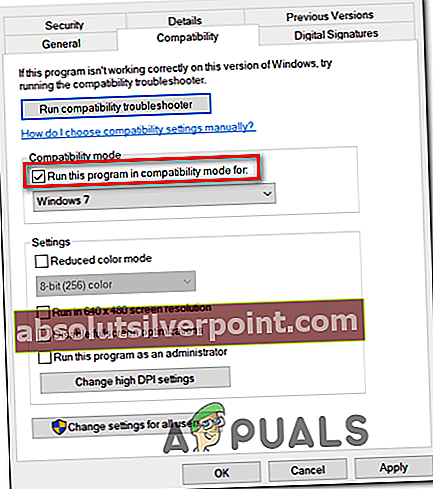
- Nato kliknite Prijavite se če želite shraniti spremembe, znova zaženite igro in preverite, ali je težava odpravljena.
Če se ista težava še vedno pojavlja, se pomaknite do naslednjega možnega popravka spodaj.
2. način: Onemogočanje Hyperthreading ali MultiThreading v BIOS / UEFI
To se morda zdi malo verjetno, vendar je veliko uporabnikov poročalo, da jim je uspelo odpraviti težavo in igrati igro, potem ko so končno ugotovili, da funkcija za izboljšanje CPU, imenovana Hyperthreading na Intelu ali MultiThreading na AMD, na koncu naredi igro nestabilno dovolj, da se zruši, preden je mogoče upodobiti motor v igri.
Če je ta scenarij uporaben in je ta funkcija v vašem računalniku dejansko omogočena, bi morali težavo odpraviti tako, da dostopite do nastavitev BIOS-a ali UEFI in to nastavitev onemogočite, preden poskusite znova zagnati igro.
Da bi vam pomagali pri tem, smo ustvarili majhen vodnik, ki vas bo vodil skozi ta postopek. Upoštevajte pa, da se bodo koraki, ki jih boste morali izvesti, in meni, ki ga boste videli, odvisno od vaše matične plošče, razlikovali od primera do primera.
Evo, kako onemogočiti hipertokovnost ali večnitnost v računalniku:
- Vklopite računalnik (ali ga znova zaženite, če je že vklopljen) in začnite pritiskati tipko Nastaviti takoj, ko vidite začetni zaslon.

Opomba: Tipka BIOS / UEFI bi morala biti vidna na zaslonu, a v primeru, da je ne vidite, poiščite določen ključ BIOS v spletu, odvisno od modela vaše matične plošče.
- Ko ste v nastavitvah BIOS-a ali UEFI-ja, poiščite možnost, ki vam omogoča onemogočanje Hyperthreading na Intelu oz MultiThreading na AMD. V večini primerov ga najdete pod Napredno nastavitve, Tweaker Config, CPU Feature, Performance, Processor, CPU ali podobno.
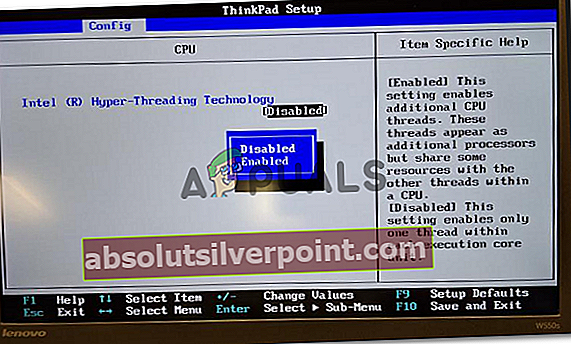
Opomba: Glede na platformo in različico BIOS / UEFI boste morda našli to funkcijo z oznako: Intel (R) Hyper-Threading, tehnologija Hyper-Treading, funkcija Hyperthreading, CPU Hyper-Threading ali Hyper thread control.
- Ko je sprememba uveljavljena, shranite spremembe, nato znova zaženite računalnik in počakajte, da se zaključi naslednji zagon. Nato znova zaženite Prototype 2 in preverite, ali je težava zdaj odpravljena.
Če še vedno vidite isto napako, se pomaknite do naslednjega možnega popravka spodaj.
3. način: Onemogočanje HID-skladnih nadzornih naprav
Izkazalo se je, da je več prizadetih uporabnikov uspelo odpraviti to težavo in igrati prototip 2 brez pogostih zrušitev, potem ko so jih uporabili Upravitelj naprav najti in onemogočiti vsakoNaprave za nadzor potrošnikov, skladne s HID' Spodaj Naprave za človeški vmesnik.
To se morda zdi nepremišljeno, saj so nadzorne naprave, skladne s sistemom HID, dejansko gonilniki miške in tipkovnice, vendar je v resnici zelo smiselno. Upoštevajte, da je Prototype 2 stara igra, ki ne ve, kako izkoristiti najnovejšo funkcijo HID (dinamični DPI itd.).
Torej onemogočanje naprav HID prek upravitelja naprav dejansko ne bo onemogočilo vaše miške in tipkovnice, temveč bo onemogočilo le nekaj novejših protokolov, ki bi lahko dejansko povzročili zrušitev igre.
Če se zdi, da je ta scenarij morda uporaben, sledite spodnjim navodilom za uporabo Upravitelj naprav da onemogočite HID-skladne nadzorne naprave:
- Pritisnite Tipka Windows + R. odpreti a Teči pogovorno okno. Nato vnesite ‘Devmgmt.msc’ in pritisnite Enter odpreti Upravitelj naprav. Če vas sistem pozove UAC (nadzor uporabniškega računa), kliknite Da podeliti upravne privilegije.

- Ko ste enkrat notri Upravitelj naprav, se pomaknite navzdol po seznamu nameščenih naprav in razširite spustni meni, povezan z Naprave za človeški vmesnik.
- Nato nadaljujte in z desno miškino tipko kliknite vsako Naprave za nadzor potrošnikov, skladne s HIDin izberite Onemogoči napravo iz na novo prikazanega kontekstnega menija.
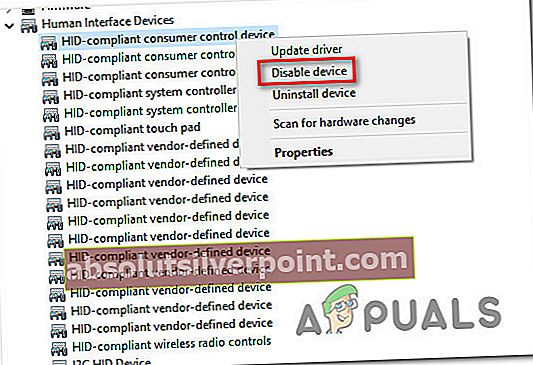
- Ko je vsaka naprava za nadzor potrošnikov, skladna s HID, onemogočena, zaprite upravitelja naprav, znova zaženite igro in preverite, ali je težava zdaj odpravljena.
Če se ista težava še vedno pojavlja, se pomaknite do naslednjega možnega popravka spodaj.
4. način: Preverjanje igre v Steamu
Če vam nobeno od zgornjih navodil ni uspelo, zaženete igro prek Steama in ste se prej prepričali, da izpolnjujete minimalne zahteve, je možno, da to težavo vidite zaradi težave s celovitostjo nekaterih datotek iger Prototype 2 .
Če je ta scenarij uporaben in igro poganjate s paro, sledite spodnjim navodilom, da preverite celovitost predpomnilnika datotek prototipa 2 in odpravite napako ob zagonu:
- Odprite odjemalca Steam, v meniju na vrhu izberite Knjižnica.
- Nato z desno miškino tipko kliknite Prototip 2 in izberite Lastnosti iz na novo prikazanega kontekstnega menija.
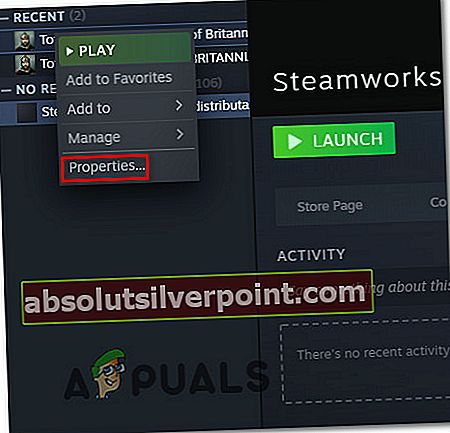
- Znotraj Lastnosti zaslon Prototip 2, izberite Lokalne datoteke in kliknitePreverite integriteto datoteke igre.

- Počakajte, da se operacija konča, nato znova zaženite računalnik in znova zaženite igro, da preverite, ali je težava odpravljena.